WPS表格中的内容怎么链接到其他相关文档?
摘要:WPS表格在进行数据统计和表格制作时,我们可以将外部的文档或者表格数据链接进来,在WPS里是如何进行操作的呢,一起来看看吧。1、打开WPS表...
WPS表格在进行数据统计和表格制作时,我们可以将外部的文档或者表格数据链接进来,在WPS里是如何进行操作的呢,一起来看看吧。
1、打开WPS表格,进入WPS表格的操作界面,如图所示:
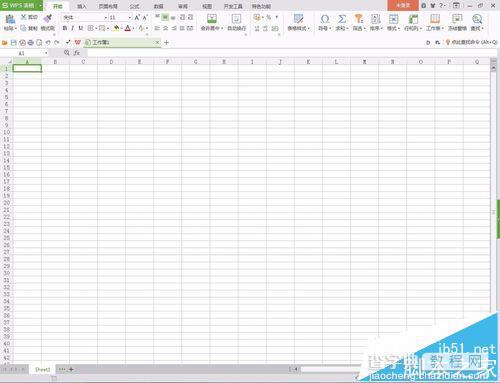
2、在选择需要的单元格,在上面的菜单栏里找到插入菜单,如图所示:
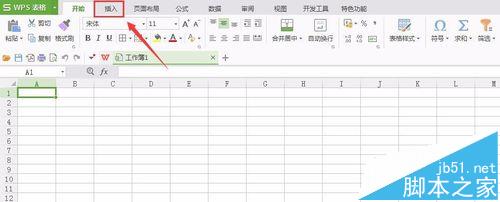
3、点击插入菜单,进入插入菜单的编辑界面,如图所示:
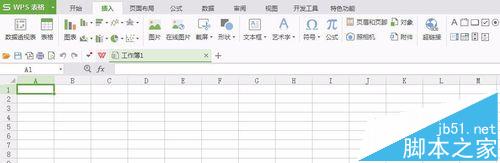
4、在里面找到超链接选项,如图所示:
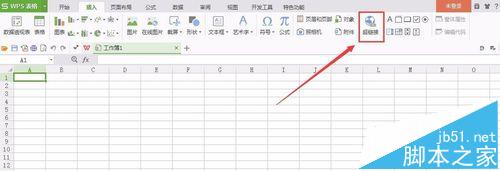
5、点击超链接,弹出超链接对话框,如图所示:

6、在电脑里找到我们需要插入的文档,点击确定,我们选择的文档就链接过来了,如图所示:
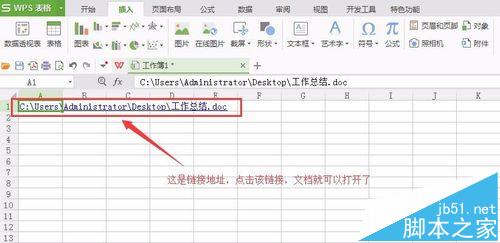
【WPS表格中的内容怎么链接到其他相关文档?】相关文章:
★ word,EXCEL中立方米符号怎么打 打出立方符号的方法汇总
上一篇:
PPT怎么给图形的轮廓设置渐变色?
下一篇:
pdf中的大图怎么截图并保存?
